
O Firewall do Windows monitora o acesso à rede à rede. Portanto, é um elemento primário da proteção do sistema. Por padrão, é ligado, mas por várias razões, ele poderia ter sido desconectado. Com estas razões, eles podem ser o mau funcionamento no sistema e um firewall direcionado para o usuário. Mas longo sem proteção, o computador não pode permanecer. Portanto, se o firewall não foi instalado em troca, a questão de sua re-inclusão se torna relevante. Vamos ver como fazer isso no Windows 7.
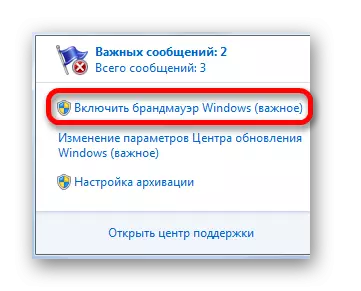
Depois de executar este procedimento, a proteção será lançada.
Método 2: Centro de suporte
Você também pode ligar o firewall, diretamente visitando o centro de suporte através do ícone na bandeja.
- Clicamos no ícone na "Eliminação de Problemas" na forma de uma bandeira que era sobre a conversa ao considerar o primeiro método. Na janela lançada, clique na inscrição "Abrir Centro de Suporte".
- A janela do Centro de Suporte é aberta. No bloco "Segurança", caso o defensor esteja realmente desativado, "firewall de rede (atenção!)" Será inscrição. Para ativar a proteção, clique no botão "Ativar agora".
- Depois disso, o firewall será ativado, e a mensagem do problema desaparecerá. Se você clicar no ícone de abertura no bloco de segurança, verá a inscrição lá: "O firewall do Windows protege ativamente o computador".
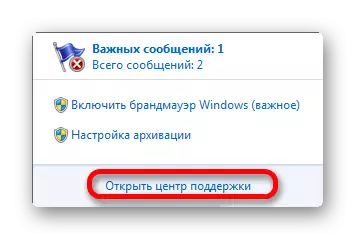

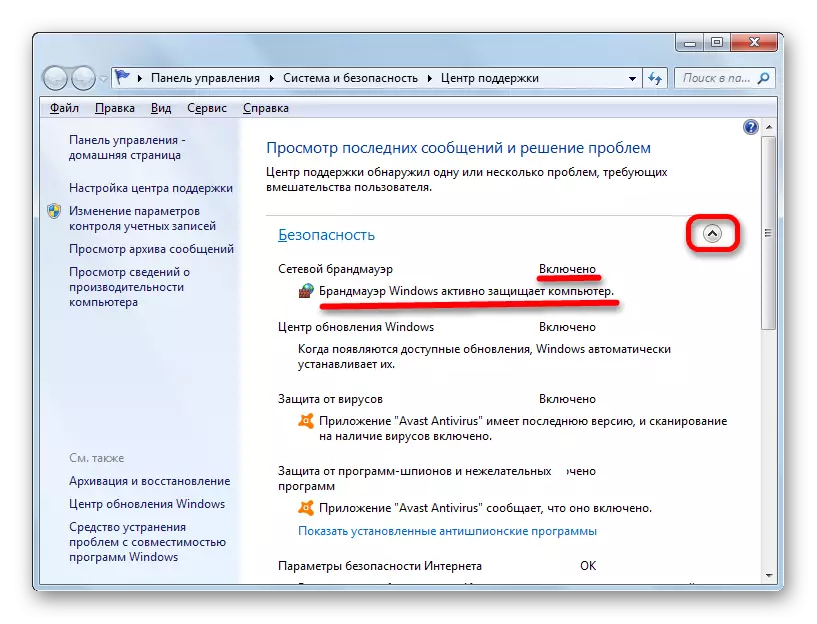
Método 3: Subseção do painel de controle
O firewall pode ser iniciado novamente na subseção do painel de controle, que é dedicada às suas configurações.
- Clique em "Iniciar". Vá no "painel de controle" da inscrição.
- Passar por "sistema e segurança".
- Indo para a seção, clique no firewall do Windows.
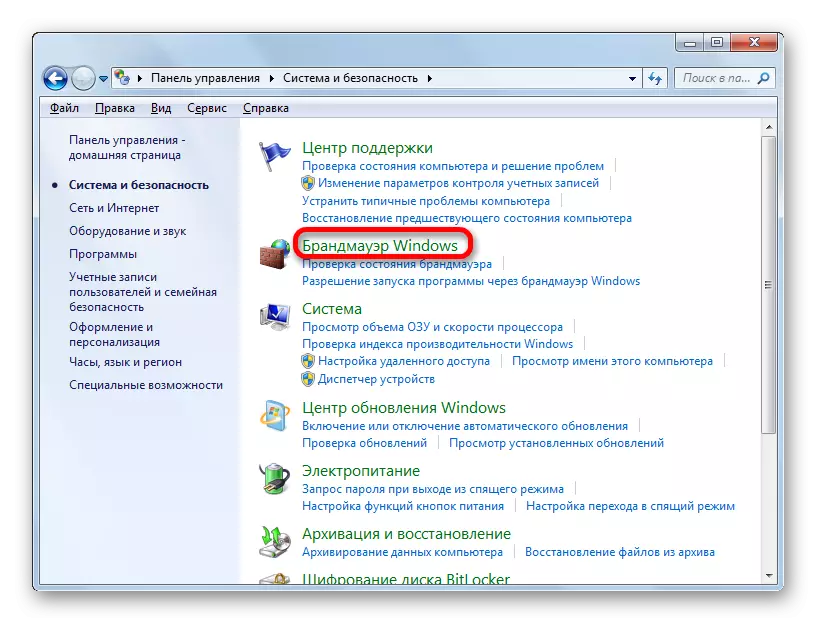
Mover para a subseção de configurações do Firevol também pode aplicar as opções para a ferramenta "Executar". Inicie o lançamento digitando Win + R. Na área da janela aberta, WBE:
firewall.cpl.
Pressione OK".
- A janela Configurações do firewall é ativada. Diz que no firewall, os parâmetros recomendados não são usados, isto é, o defensor é desativado. Isso também é evidenciado por ícones na forma de um escudo vermelho com uma cruz dentro, que estão perto dos nomes dos tipos de rede. Para ligar, você pode aplicar dois métodos.
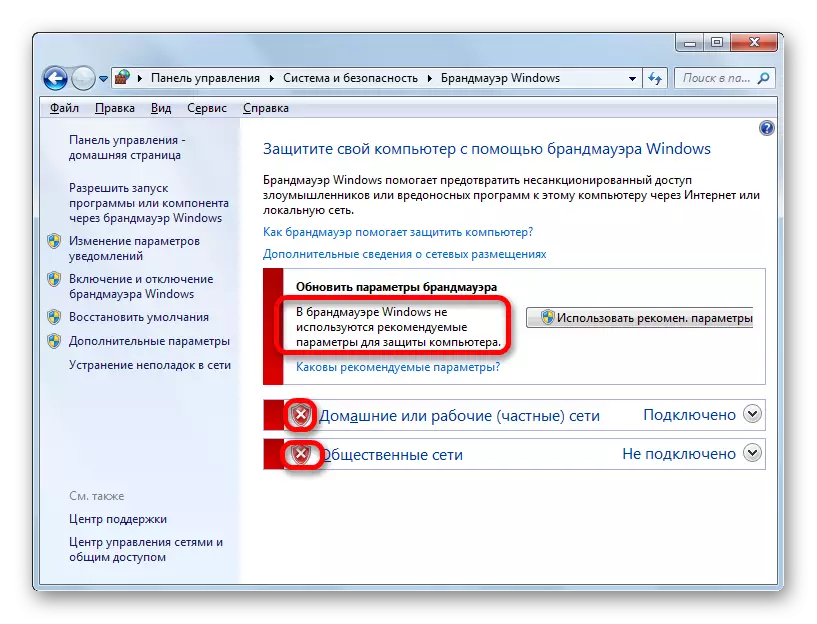
O primeiro deles fornece um simples clique em "Use Recomendar. opções ".

A segunda opção permite que você faça um ambiente preciso. Para fazer isso, clique na inscrição "Ativando e desative o Firewall do Windows" na lista lateral.
- A janela tem dois blocos que atendem à conexão de rede pública e doméstica. Em ambos os blocos, os switches devem ser definidos para a posição "Ativar Firewall do Windows". Se desejar, você pode determinar imediatamente se deseja ativar o bloqueio, sem exceção de conexões e relatórios de entrada quando o firewall bloqueia um novo aplicativo. Isso é feito instalando ou removendo caixas de seleção perto dos respectivos parâmetros. Mas se você não é fortemente tratado nos valores dessas configurações, é melhor deixá-los por padrão, conforme mostrado na imagem abaixo. Depois de concluir as configurações, devemos clicar em "OK".
- Depois disso, retorna à janela principal das configurações do firewall. É relatado que o defensor funciona, como evidenciado pelos ícones de escudos verdes com carrapatos dentro.

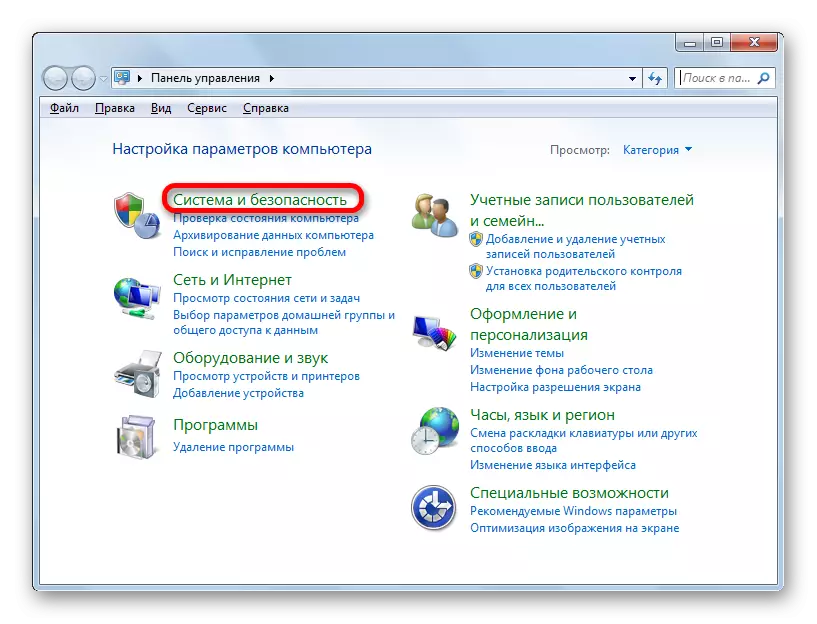




Método 4: Ativar serviço
Você também pode iniciar o firewall novamente, ligando o serviço apropriado se o desligamento do defensor foi causado por sua parada intencional ou de emergência.
- Para ir ao gerente de serviços, você precisa clicar na seção "Administração" na seção "Sistema e Segurança" do Painel de Controle. Como entrar na seção Sistema e Configurações de segurança, quando descrevem o terceiro método.
- No conjunto de utilitários do sistema apresentado na janela Administração, clique no nome "Serviço".
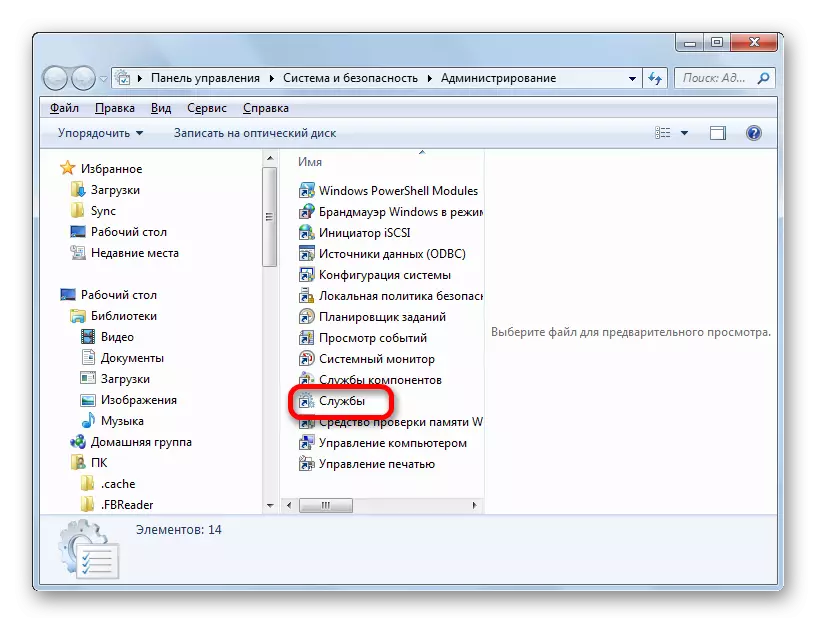
Você pode abrir o despachante com "Executar". Execute a ferramenta (Win + R). Digitar:
Serviços.MSC.
Clique OK".

Outra opção para ir ao gerente de serviço envolve o uso do gerenciador de tarefas. Chame: Ctrl + Shift + ESC. Vá para a seção "Serviços" do Gerenciador de Tarefas e clique no botão na parte inferior da janela com um nome semelhante.
- Cada uma das três ações descritas leva a uma chamada de gerenciador de chamadas. Estamos procurando na lista de objetos o nome "Windows Firewall". Nós destacamos isso. Se o item estiver desativado, a coluna "Status" estará ausente Atributo "Works". Se a coluna "Startup Type" estiver definida "automaticamente" atributo, o defensor pode ser iniciado simplesmente clicando no lançamento do serviço no lado esquerdo da janela.

Se a coluna "Tipo de inicialização" for o atributo "Manual", ele deve ser feito um pouco diferente. O fato é que, é claro, podemos habilitar o serviço como descrito acima, mas quando você ligar o computador, a proteção não será iniciada automaticamente, uma vez que o serviço terá novamente a ser ligado manualmente. Para evitar uma situação semelhante, clique duas vezes em "Firewall do Windows" na lista do botão esquerdo do mouse.
- A janela Propriedades é aberta na seção geral. Na área "Startup Type" na lista de listagens em vez de "manualmente", escolha a opção "automaticamente". Em seguida, clicamos nos botões "Start" e "OK". O serviço será lançado e a janela Propriedades será fechada.
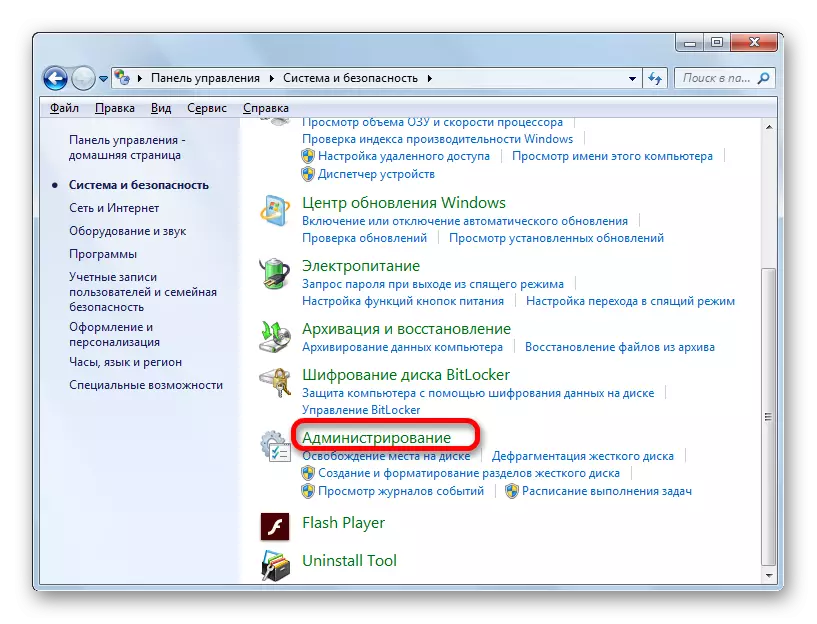
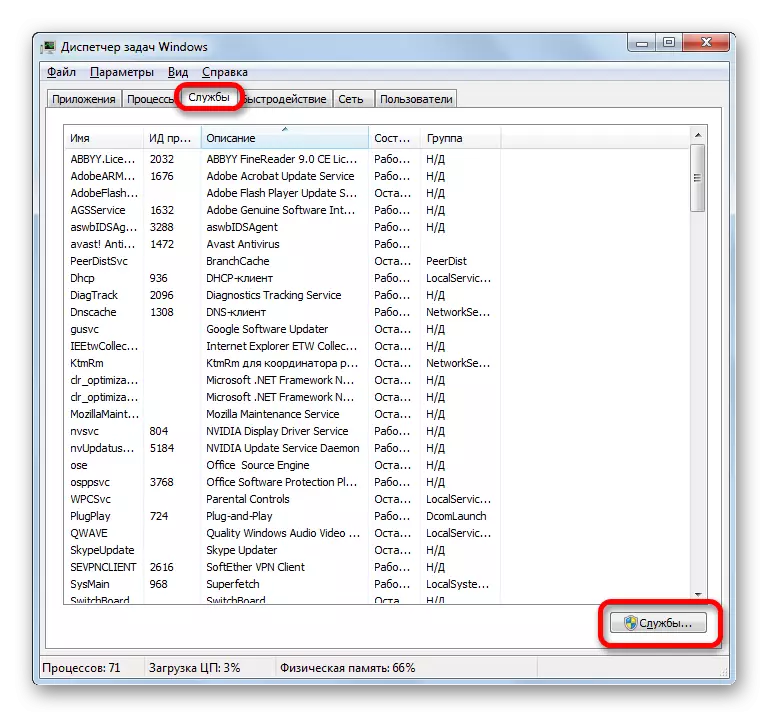
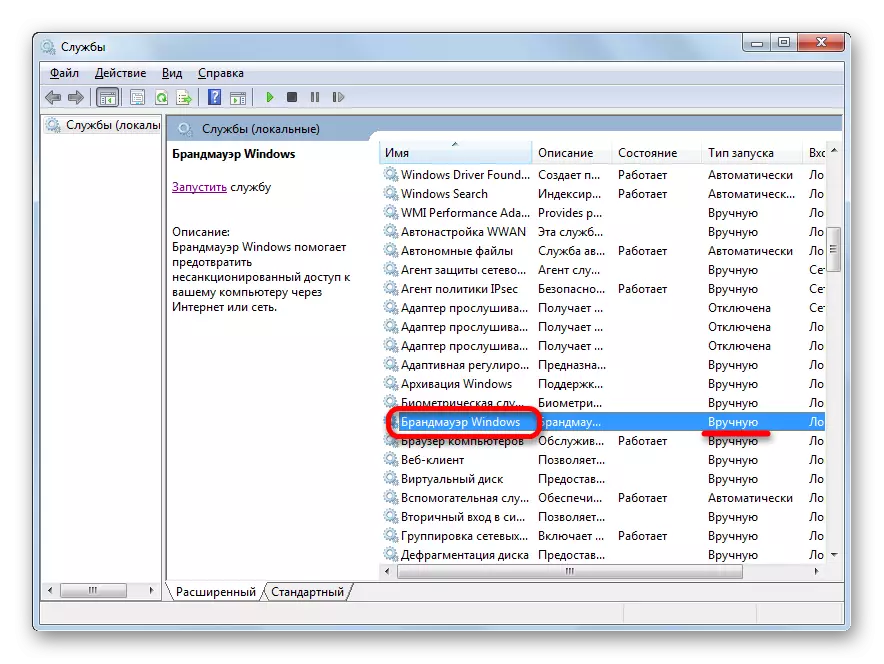
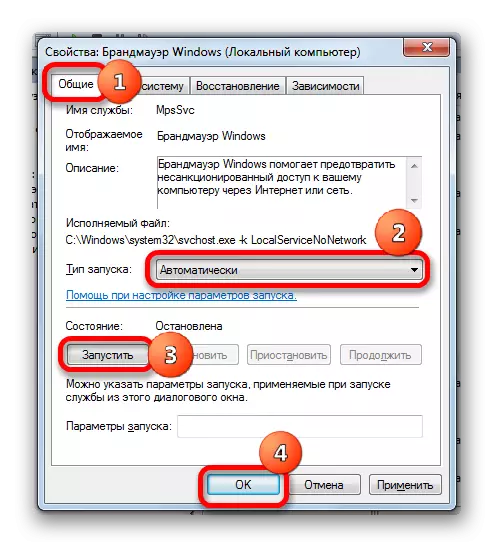
Se na área do tipo de inicialização há uma opção "desativada", o caso é complicado ainda mais. Como você pode ver, neste caso, não há inscrição no lado esquerdo da janela.
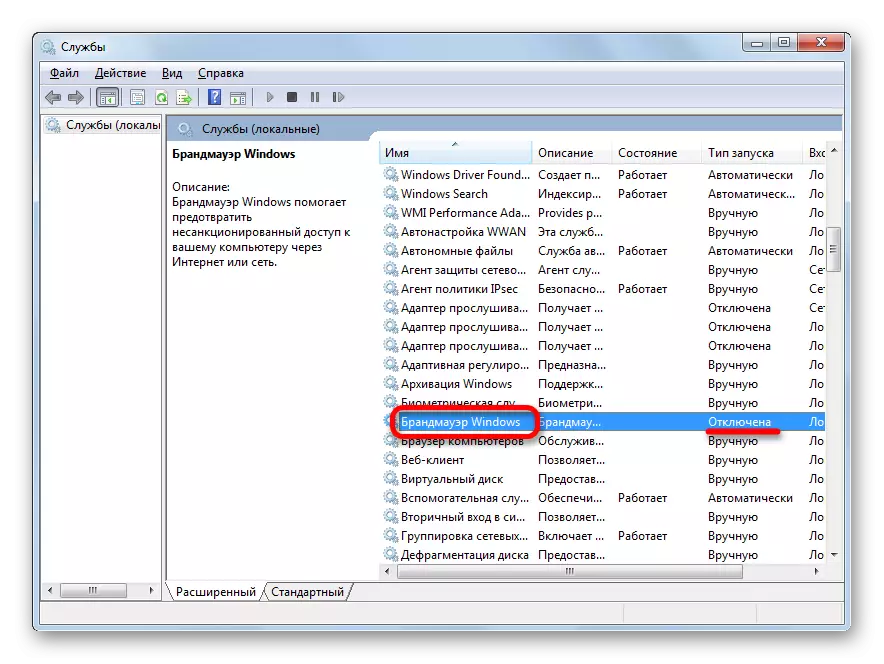
- Mais uma vez, vá para a janela Propriedades, clicando no nome do item duas vezes. No campo "Startup Type", defina a opção "automaticamente". Mas, como você pode ver, você não pode ligar o serviço, já que o botão "Executar" não está ativo. Portanto, clique em OK.
- Como você pode ver, agora no despachante quando você alocar o nome "Windows Firewall" no lado esquerdo da janela, "Executar o serviço" apareceu. Clique nisso.
- O procedimento de lançamento é realizado.
- Depois disso, o serviço será lançado, conforme evidenciado pelo atributo "funciona" em frente ao nome da coluna do estado.
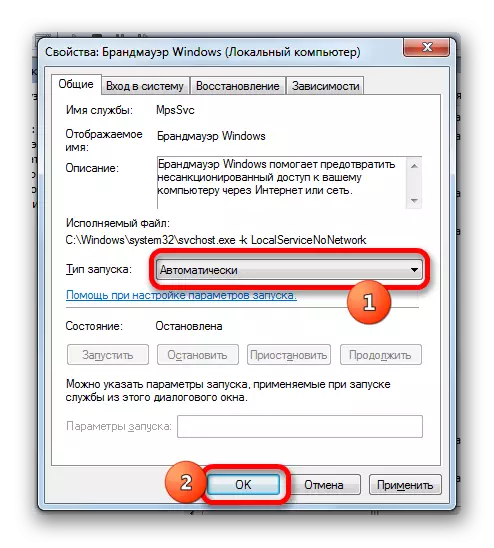

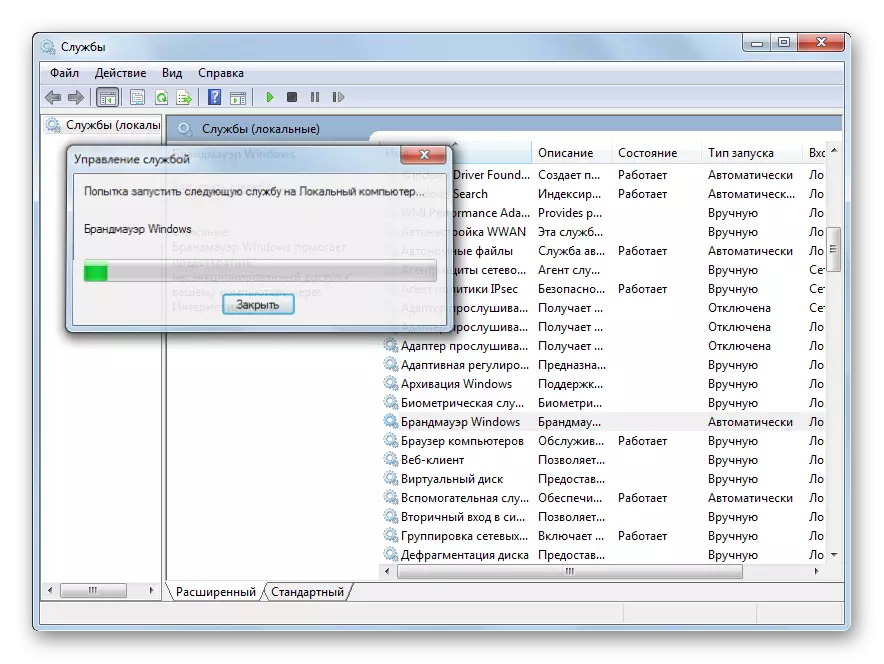

Método 5: Configuração do sistema
Você também pode iniciar o serviço "Windows Firewall", usando a ferramenta de configuração do sistema, se tiver sido desligada lá antes.
- Para ir para a janela desejada, ligue para "Executar" pressionando Win + R e insira o comando para ele:
msconfig.
Clique OK".

Você também pode, enquanto no painel de controle na subseção "Administração", na lista de utilitários, selecione "Configuração do sistema". Essas ações serão equivalentes.
- A janela Configuração é iniciada. Nós nos movemos na seção chamados "serviços".
- Voltando para a guia especificada na lista de procurar "Firewall do Windows". Se este item for desligado, não haverá marca de seleção e a coluna "Condição" será especificada na coluna Status.
- Para ligar, coloque um carrapato perto do nome do serviço e clique sucessivamente para "aplicar" e "OK".
- Uma caixa de diálogo é aberta, que afirma que é necessário reiniciar o computador para participar das configurações. Se você quiser ativar a proteção imediatamente, clique no botão "Reiniciar", mas você primeiro fechar todos os aplicativos em execução, bem como salvar arquivos e documentos não salvos. Se você não acha que a proteção do firewall incorporado é necessária imediatamente, neste caso, pressione "Fora sem reinicialização". Em seguida, a proteção será ativada quando o computador começar a seguir.
- Após a reinicialização, o serviço de proteção será ativado, o que você pode ter certeza, reativado na janela de configuração na seção "Serviços".


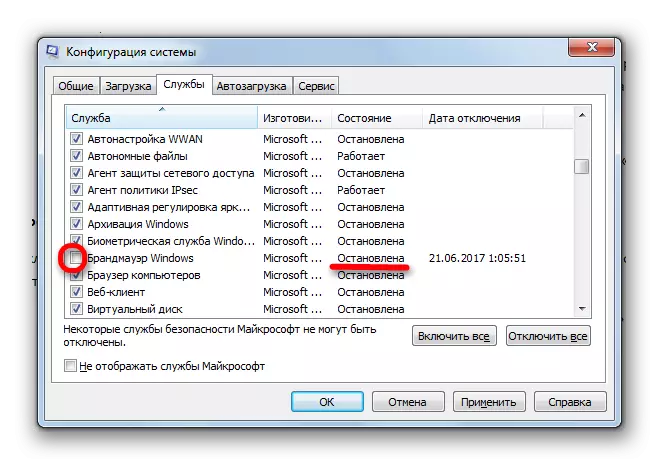
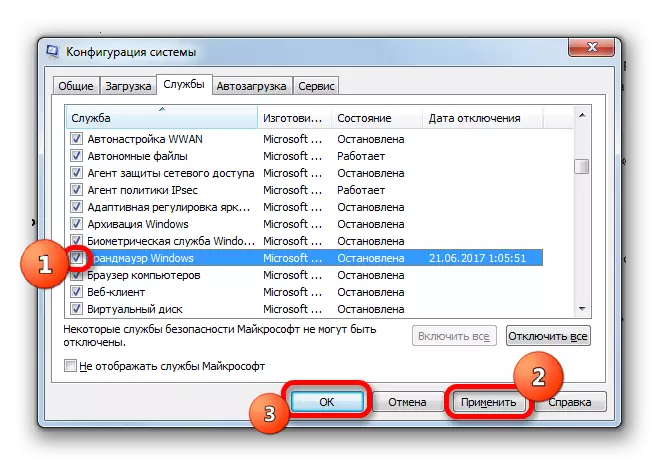
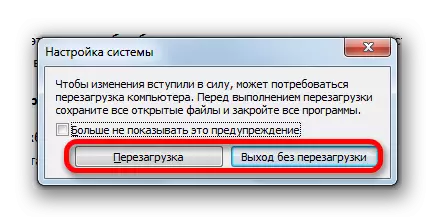
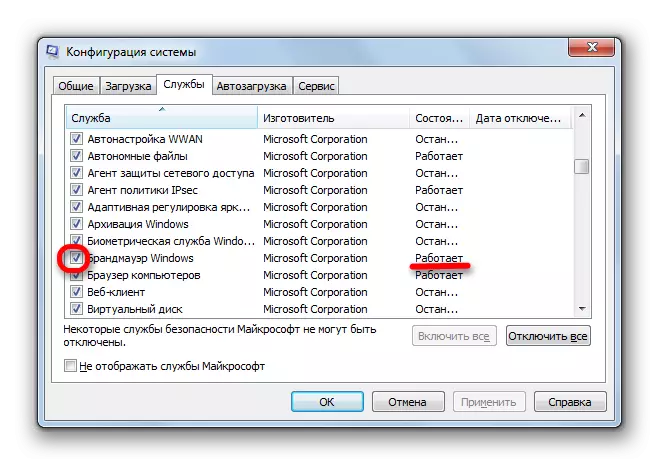
Como você pode ver, há várias maneiras de ativar o firewall no computador sob o controle do sistema operacional Windows 7. Claro, qualquer um deles pode ser usado, mas é recomendado se a parada de proteção não ocorreu por causa do Ações no gerenciador de serviços ou na janela de configuração, ainda usam métodos de inclusão de outros, em particular na seção Configurações do firewall no painel de controle.
